Область просмотра
Отображает окно просмотра изображений. Проверяйте его во время редактирования или настройки полей; изменения значений параметров отображаются во время их внесения.
 Примечание.
Примечание.
- Если масштаб отображения составляет 100%, размер бумаги отображается в правой нижней части области просмотра.
- Если для параметра Источник бумаги (Paper Source) выбран рулон бумаги и масштаб отображения составляет 100%, выбранная ширина рулона бумаги отображается в левой нижней части области просмотра.
При нажатии на изображение или поле в области просмотра отобразится одно из следующих меню соответственно.
При нажатии на изображение
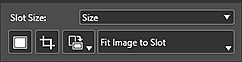
- Размер области (Slot Size)
-
- Стандартный размер
- Изменяет размер области изображения до выбранного стандартного размера.
- Размер изображения (Image Size)
- Увеличивает или уменьшает область изображения до оригинального размера изображения.
- По размеру бумаги (Fit To Paper Size)
- Увеличивает или уменьшает область изображения до размера бумаги, на которой выполняется печать.
- По ширине рулона бумаги (Fit To Roll Paper Width)
- Увеличивает или уменьшает область изображения до ширины рулона бумаги.
- Указать другой размер (Specify Custom Size)
- Открывает диалоговое окно "Специальный размер бумаги" для изменения размера области изображения до выбранного специального размера бумаги.
 (Добавить изображение)
(Добавить изображение)-
Отображает окно Открыть (Open) для добавления изображений.
 Внимание!
Внимание!- Эта функция недоступна при запуске из программы Digital Photo Professional, Photoshop, Photoshop Elements или Lightroom.
 (Обрезка)
(Обрезка)- Отображает окно "Обрезка" для обрезки изображений.
 (Повернуть изображение)
(Повернуть изображение)-
 (Поворот вправо)
(Поворот вправо)- Изображение поворачивается на 90 градусов по часовой стрелке.
 (Поворот влево)
(Поворот влево)- Изображение поворачивается на 90 градусов против часовой стрелки.
- Метод настройки макета изображения
-
- Выровнять изображение по области (Fit Image to Slot)
- Отображает изображение целиком в пределах области изображения.
- Заполнить область изображением (Fill Slot with Image)
- Отображает изображение без полей таким образом, чтобы в области изображений не было пустых промежутков.
При нажатии на изображение правой кнопкой мыши
- Удалить (Delete)
- Удаляет изображение.
- Копировать (Copy)
- Копирует изображение.
- Повернуть (Rotate)
-
- Поворот вправо (Rotate Right)
- Поворот области изображения на 90 градусов по часовой стрелке.
- Поворот влево (Rotate Left)
- Поворот области изображения на 90 градусов против часовой стрелки.
- Изменить порядок (Change order)
-
- На передний план (Bring to Front)
- Перемещает изображение на передний план.
- На задний план (Send to Back)
- Перемещает изображение на задний план.
При нажатии на поле правой кнопкой мыши
- Новая область (New slot)
- Создает область изображения с выбранным размером бумаги.
- Вставить (Paste)
- Вставляет изображение.

